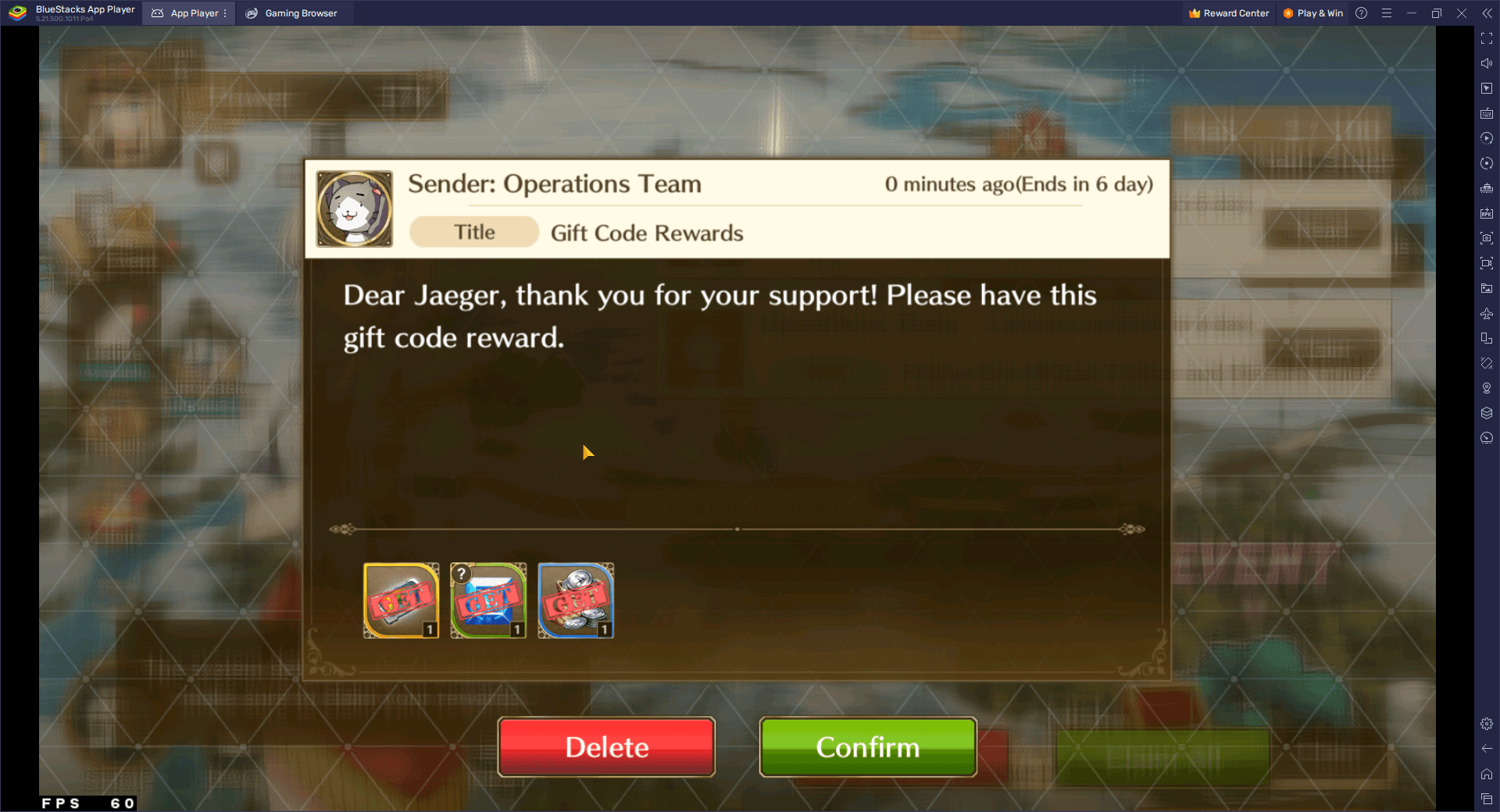Libera al jugador que llevas dentro de los 90: juega juegos de CD de Sega en tu Steam Deck
El Sega CD, también conocido como Mega CD, amplió las capacidades de Sega Genesis/Megadrive, introduciendo juegos basados en CD con gráficos mejorados, secuencias FMV y audio superior. Si bien no fue un gran éxito comercial, ofreció una visión convincente del futuro de los juegos. Ahora, gracias a EmuDeck, puedes volver a visitar esta era en tu Steam Deck. Esta guía proporciona un recorrido paso a paso.
Actualizado el 9 de enero de 2025: Esta guía ahora incluye Decky Loader y Power Tools, recomendados por los desarrolladores de EmuDeck para un rendimiento óptimo, junto con pasos de solución de problemas para restaurar Decky Loader después de las actualizaciones de Steam Deck.
Pasos previos a la instalación:
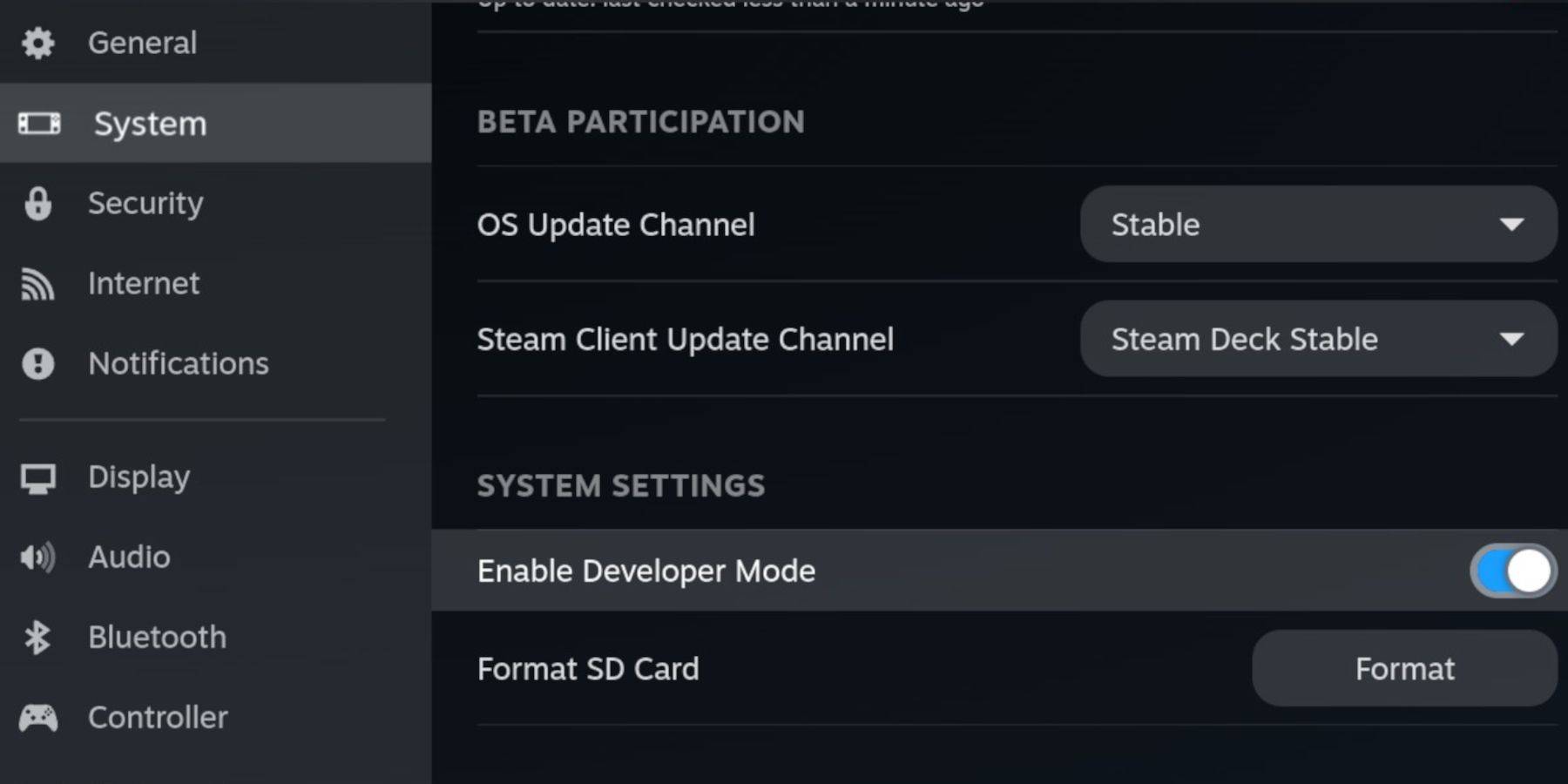 Antes de instalar EmuDeck, habilite el modo de desarrollador y la depuración remota CEF para compatibilidad.
Antes de instalar EmuDeck, habilite el modo de desarrollador y la depuración remota CEF para compatibilidad.
- Enciende tu Steam Deck.
- Accede al menú Steam (botón Steam).
- Vaya a Sistema > Modo de desarrollador y habilítelo.
- Vaya al menú Desarrollador y habilite la depuración remota CEF.
- Acceda al menú Encendido (botón Steam) y cambie al modo Escritorio.
Artículos esenciales:
- Una tarjeta microSD A2 rápida para EmuDeck y juegos. (Formateelo en Steam Deck).
- CD ROM y archivos BIOS de Sega obtenidos legalmente.
- (Opcional pero recomendado) Teclado y mouse para una navegación más sencilla.
Formateando su tarjeta SD:
- Inserta tu tarjeta microSD.
- Abre el menú Steam, ve a Almacenamiento y formatea la tarjeta SD.
Instalación de EmuDeck:
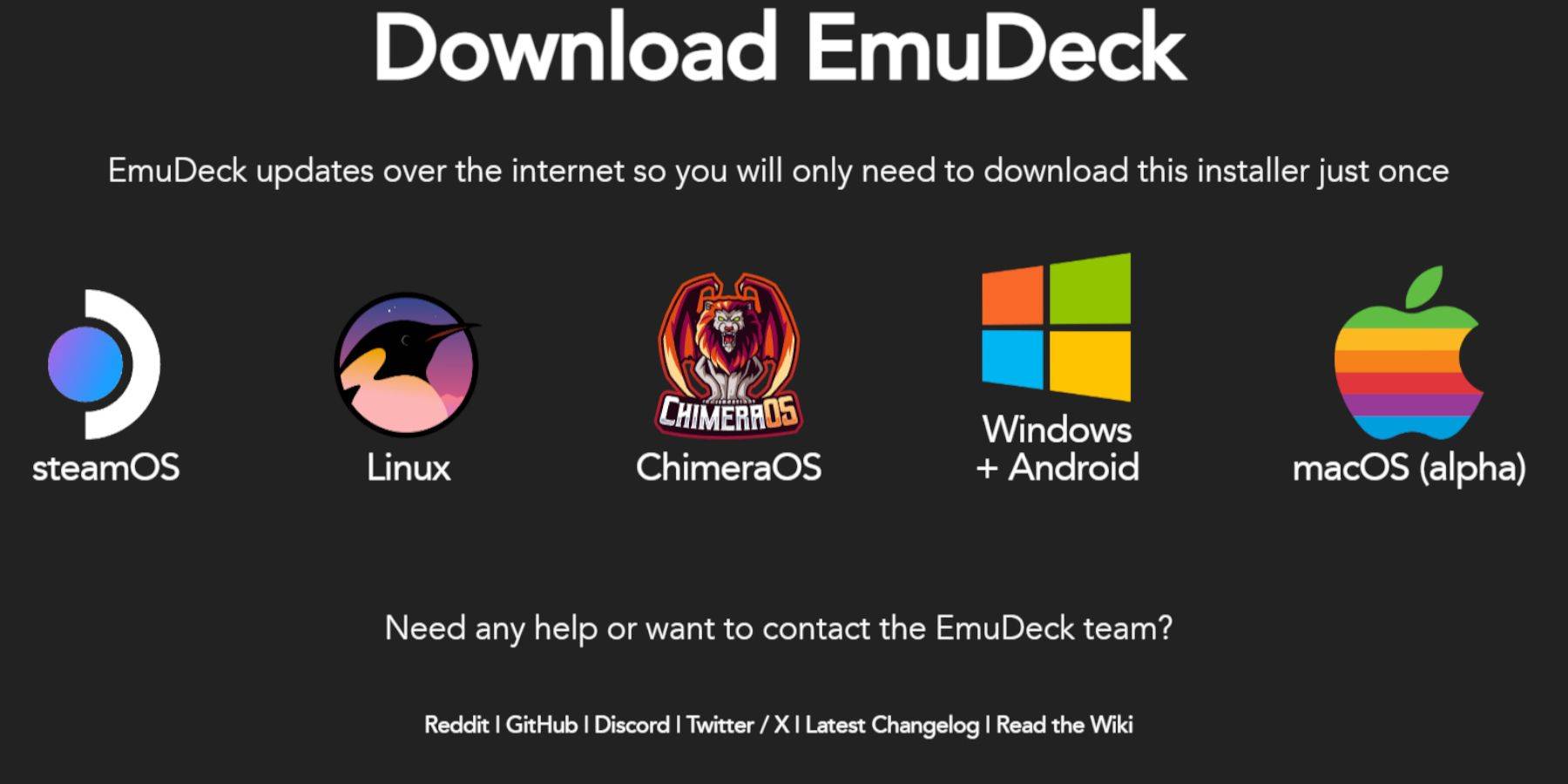
- Presiona el botón Steam, selecciona Encendido y cambia al modo de escritorio.
- Descargue un navegador de Discovery Store y utilícelo para descargar EmuDeck. Elija la versión de SteamOS.
- Ejecute el instalador y seleccione Instalación personalizada.
- Elija su tarjeta SD como ubicación de instalación y seleccione Steam Deck como dispositivo de destino.
- Seleccione RetroArch, MelonDS, Steam ROM Manager y Emulation Station (o instale todos los emuladores).
- Completa el proceso de instalación.
Transferencia de archivos de CD de Sega:
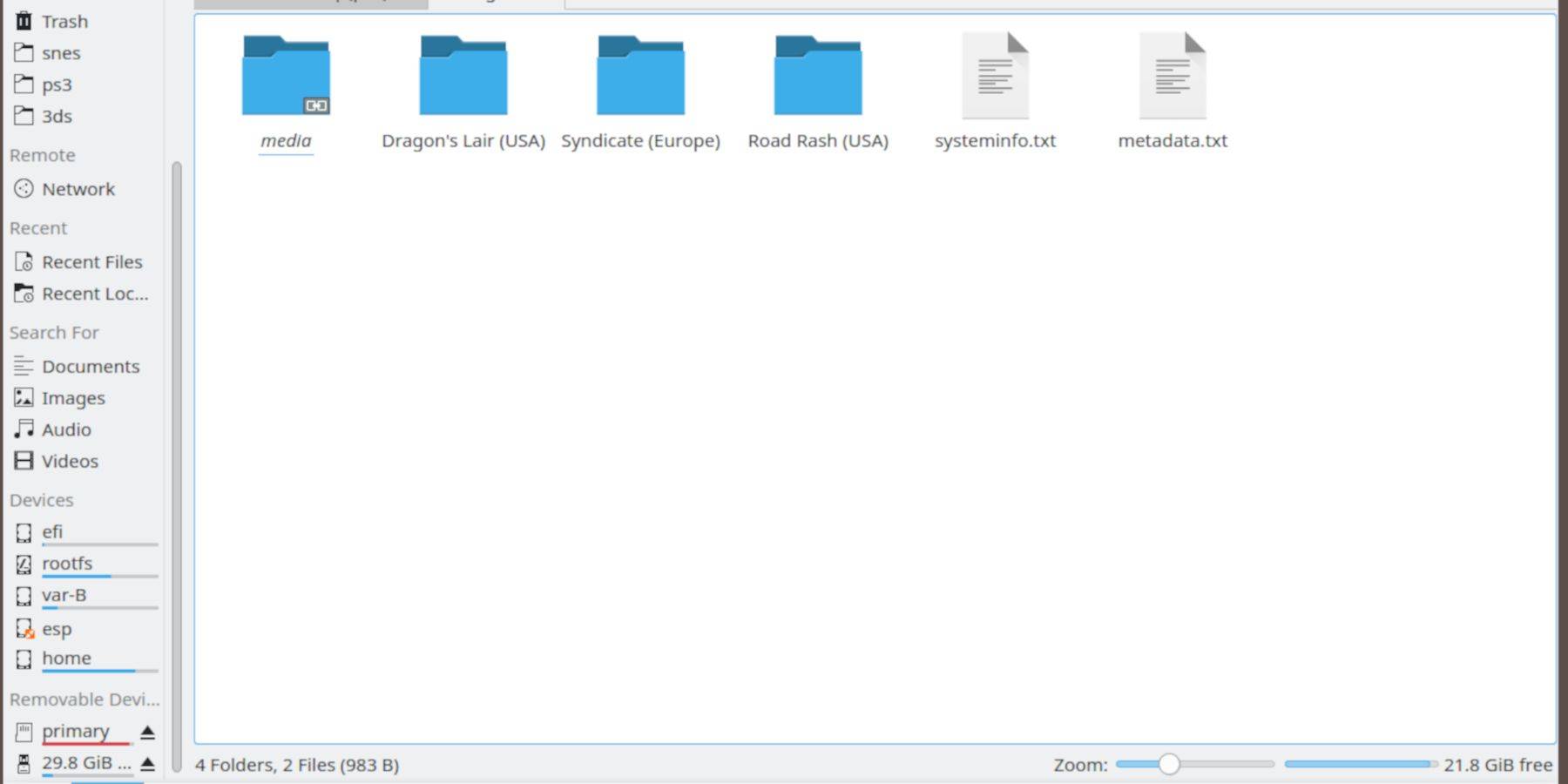
Archivos BIOS:
- Abra el Explorador de archivos Dolphin en modo de escritorio.
- Navega hasta tu tarjeta SD (principal).
- Vaya a la carpeta Emulación > BIOS y transfiera sus archivos de BIOS.
CD ROM de Sega:
- Navega a tu tarjeta SD (principal) > Emulación > ROM > segaCD (o megaCD).
- Transfiera sus ROM a esta carpeta.
Agregar ROM con Steam ROM Manager:
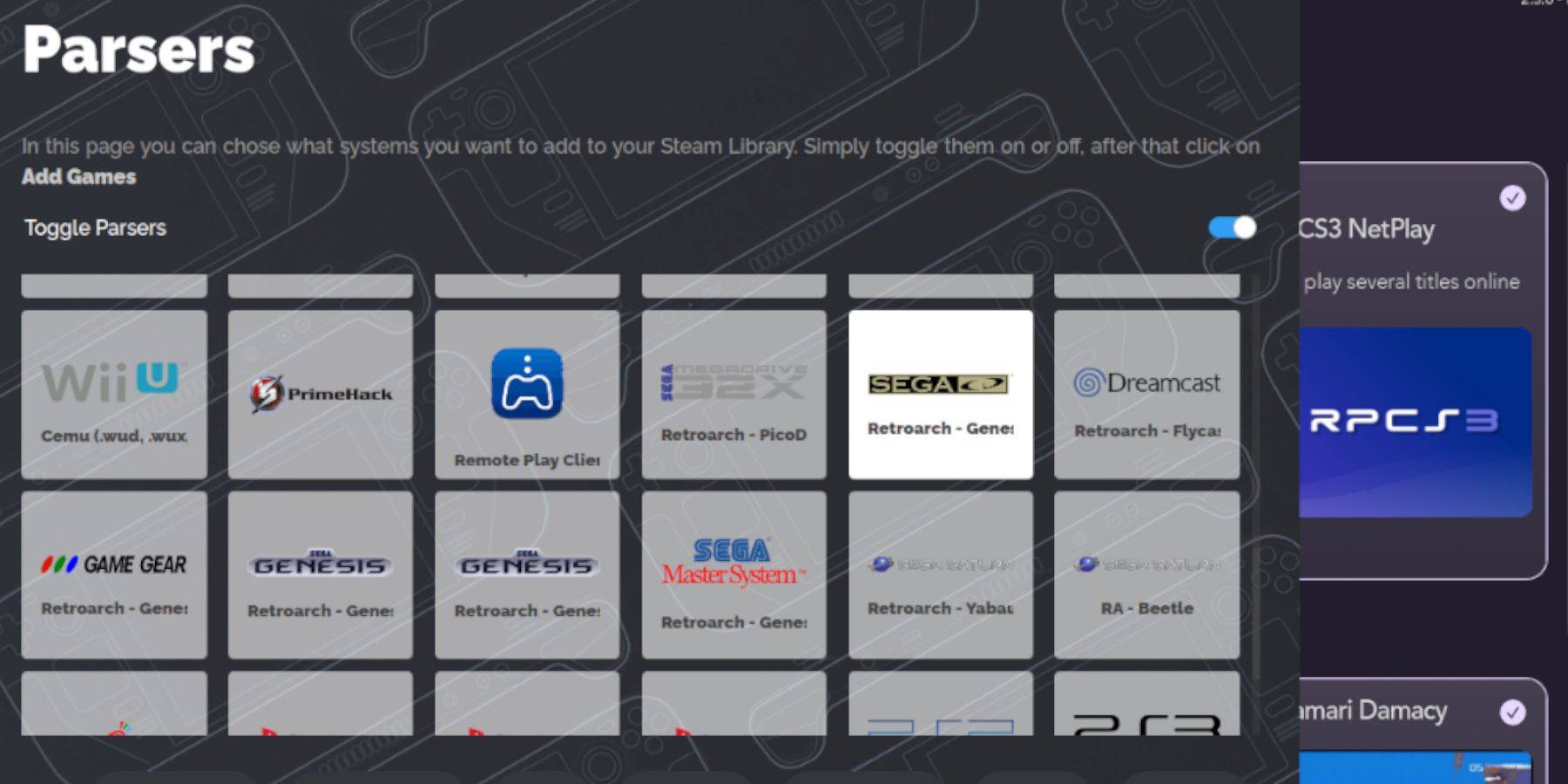
- Abre EmuDeck e inicia Steam ROM Manager.
- Sigue las indicaciones en pantalla y agrega tus juegos de Sega CD.
- Haz clic en "Analizar" para permitir que el administrador organice tus juegos y portadas.
Manejo de portadas faltantes:
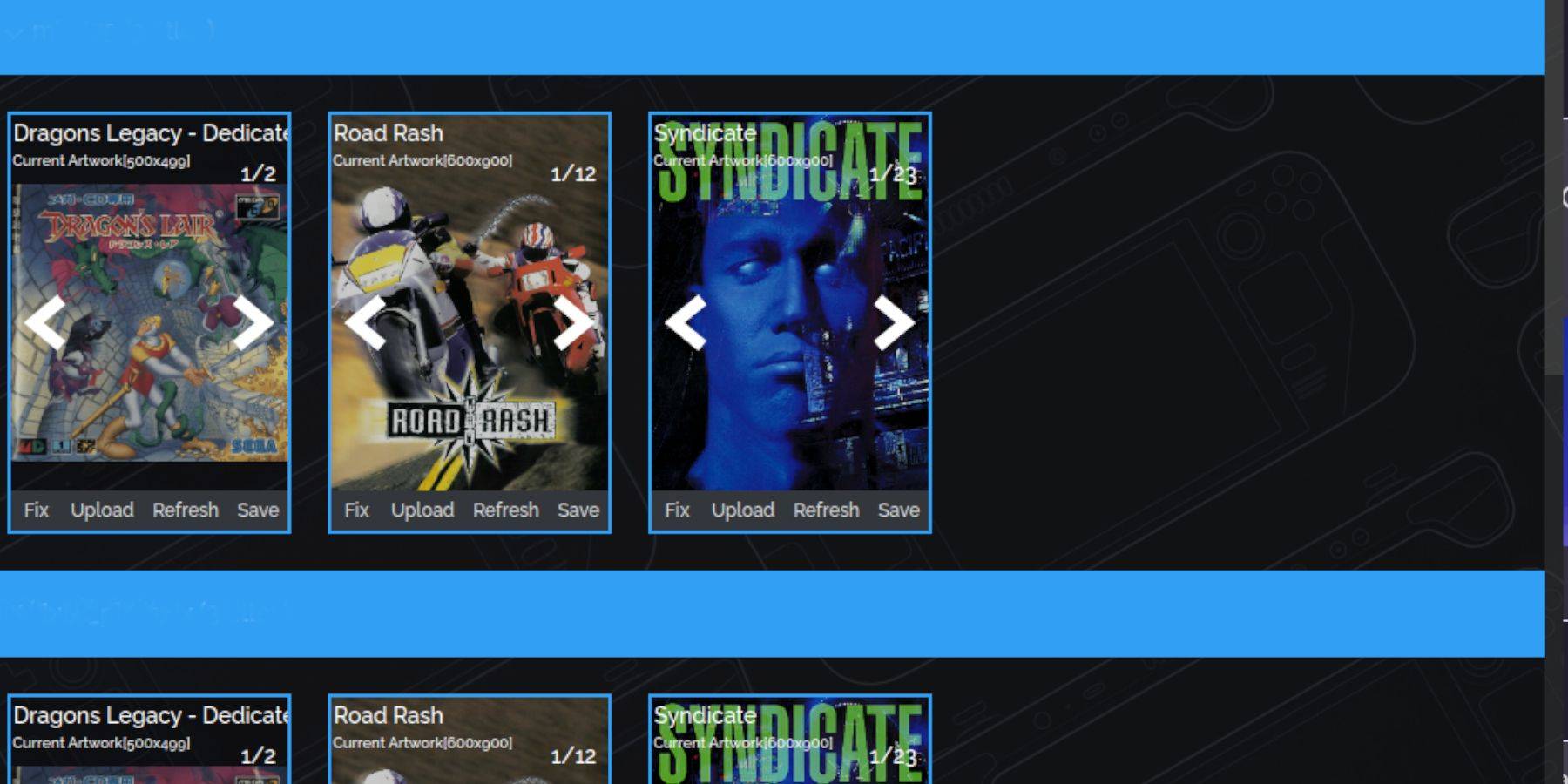
Si faltan portadas:
- Seleccione "Reparar" en Steam ROM Manager.
- Busca el título del juego.
- Elija una portada y haga clic en "Guardar y cerrar".
Para agregar portadas manualmente:
- Haga clic en "Cargar" en Steam ROM Manager.
- Seleccione la imagen de portada descargada.
- Haga clic en "Guardar y cerrar".
Jugar a tus juegos de Sega CD:
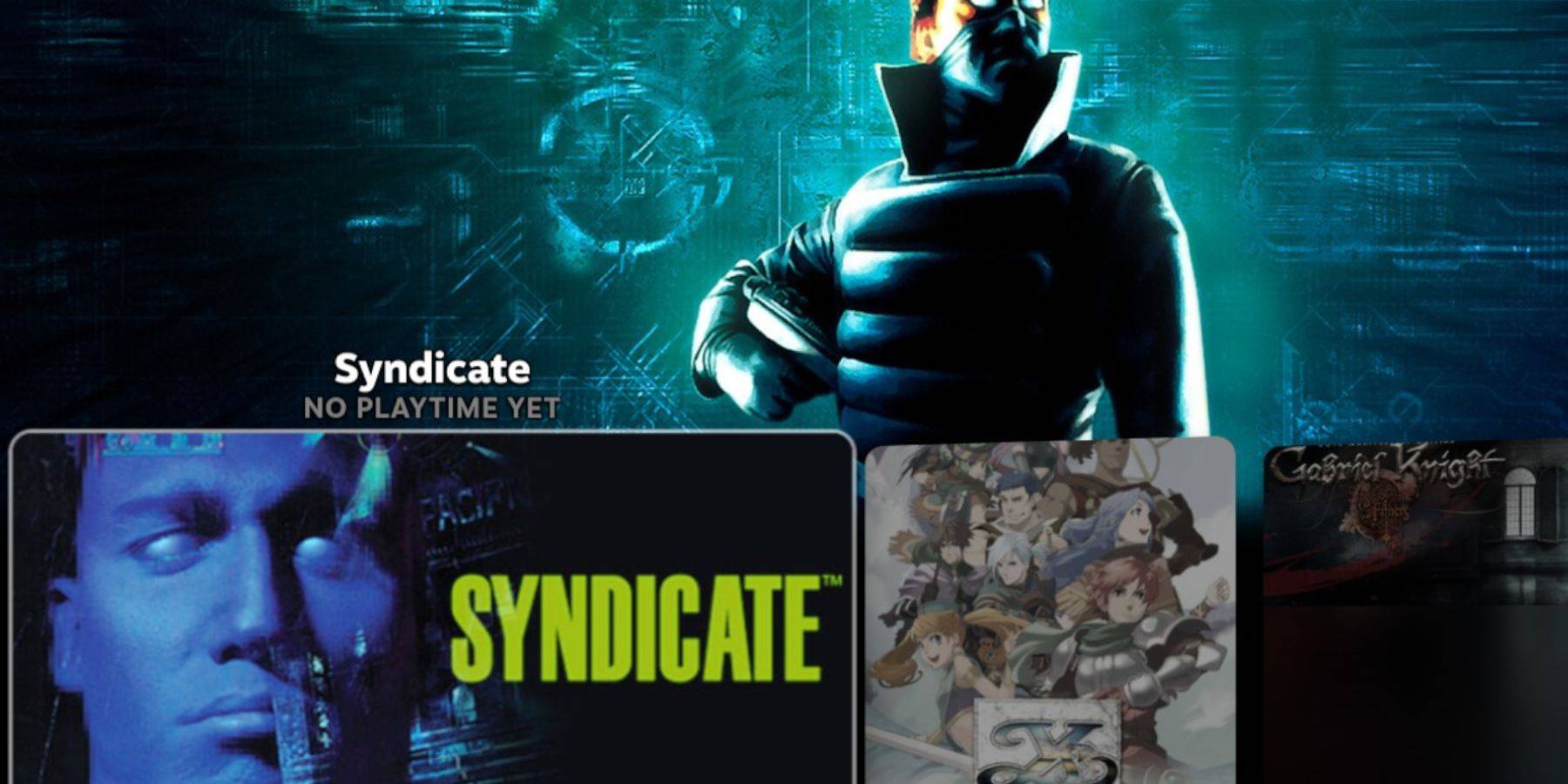
- Presiona el botón Steam, ve a Biblioteca > Colecciones.
- Abre la carpeta del CD de Sega para iniciar tus juegos.
Usando la estación de emulación:
Emulation Station proporciona una interfaz fácil de usar.
- Presiona el botón Steam, ve a Biblioteca > No-Steam.
- Inicie la estación de emulación. Utilice el raspador para descargar metadatos y carátulas.
Instalación de Decky Loader:
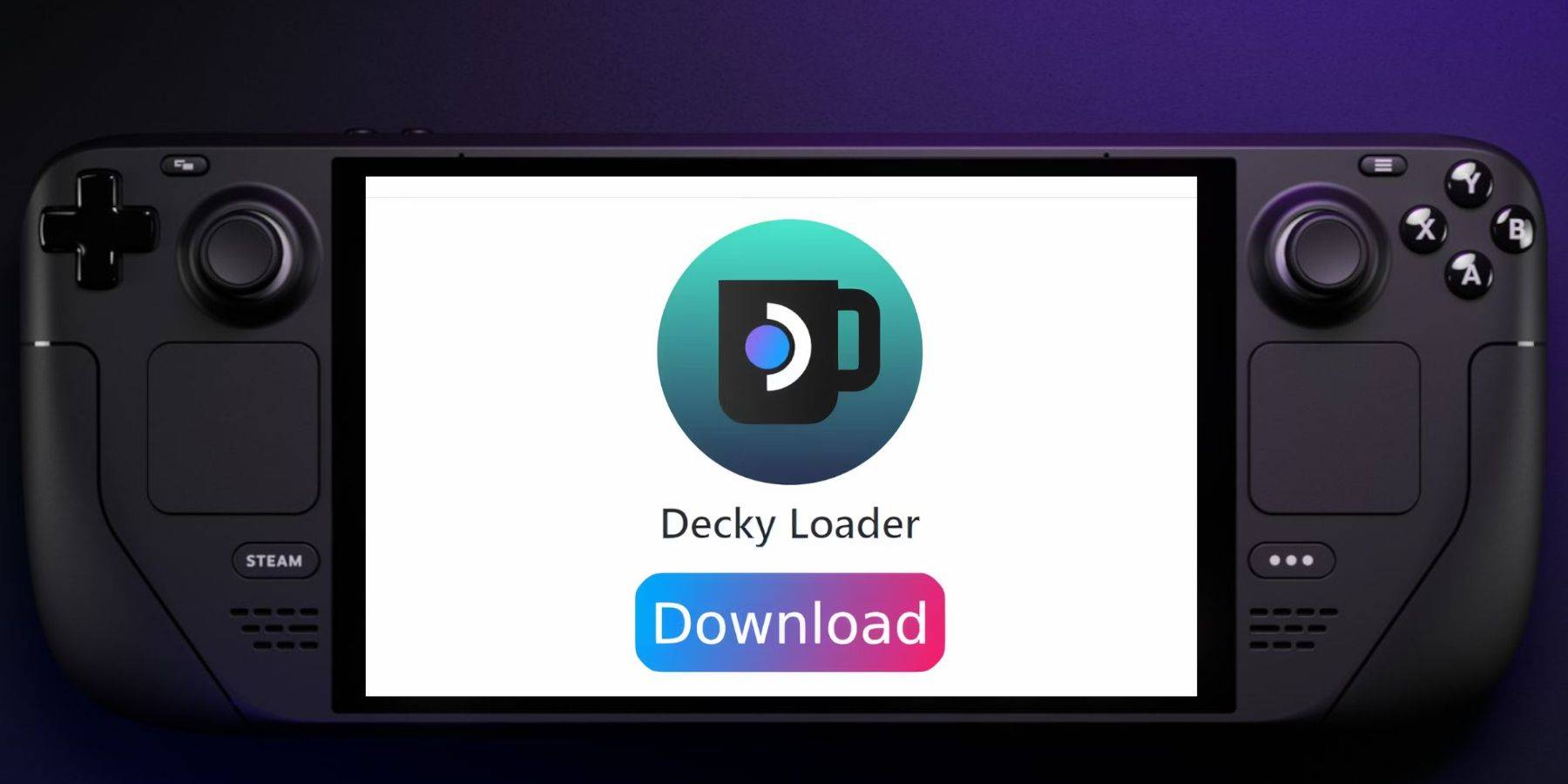
- Cambiar al modo de escritorio.
- Descarga Decky Loader desde su página de GitHub.
- Ejecute el instalador y elija Instalación recomendada.
- Reinicie su Steam Deck en modo de juego.
Instalación y configuración de herramientas eléctricas:
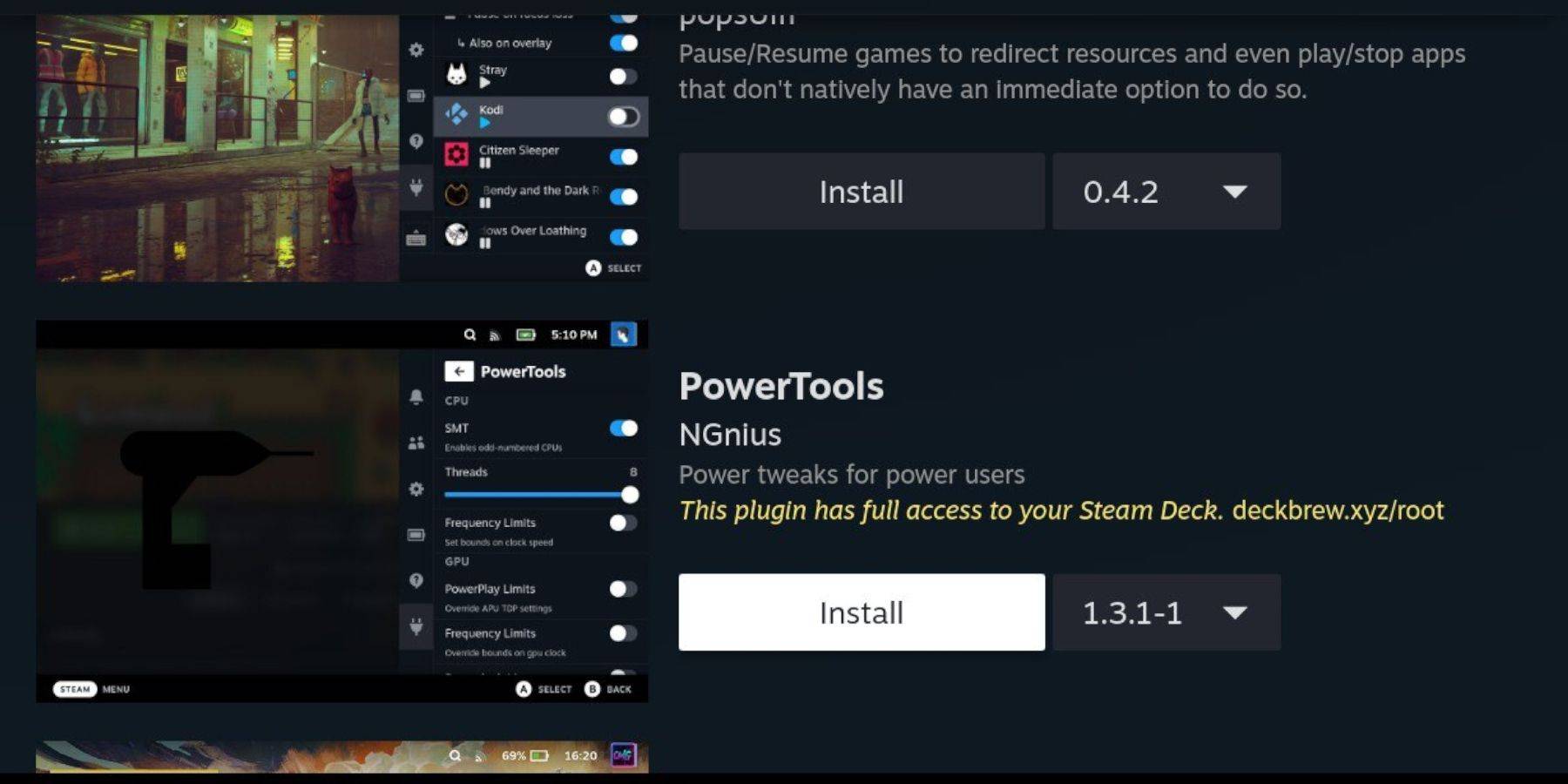
- Acceda a Decky Loader a través del menú de acceso rápido (QAM).
- Instale herramientas eléctricas desde Decky Store.
- Configure Power Tools (deshabilite SMT, configure los subprocesos en 4, ajuste el reloj de la GPU si es necesario).
Restauración de Decky Loader después de una actualización de Steam Deck:
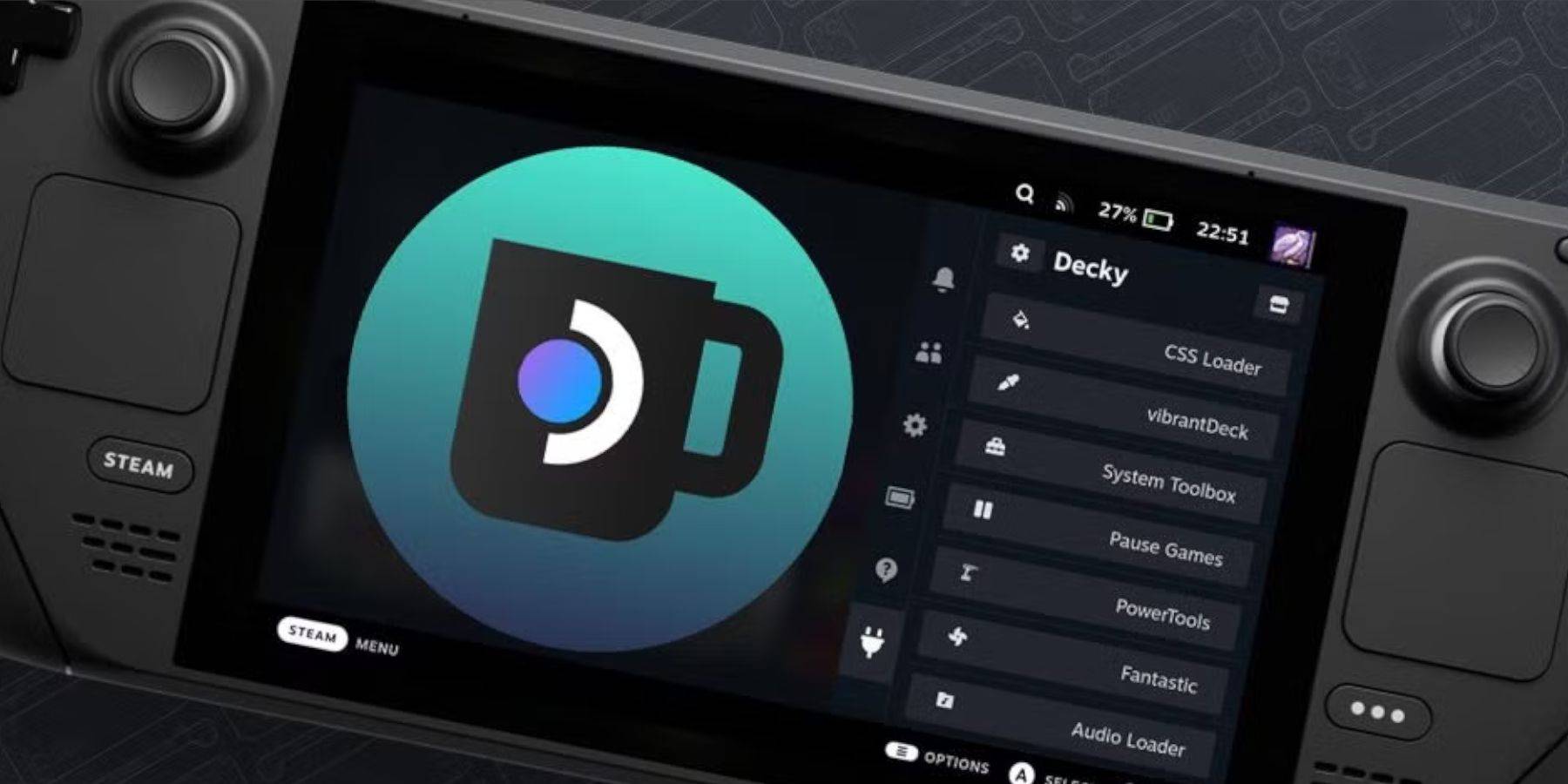
Si Decky Loader se elimina después de una actualización:
- Cambiar al modo de escritorio.
- Vuelva a descargar Decky Loader desde GitHub.
- Ejecute el instalador usando "Ejecutar" y proporcione su contraseña de sudo.
- Reinicia tu Steam Deck.
¡Disfruta de tu experiencia de juego retro de Sega CD en tu Steam Deck!